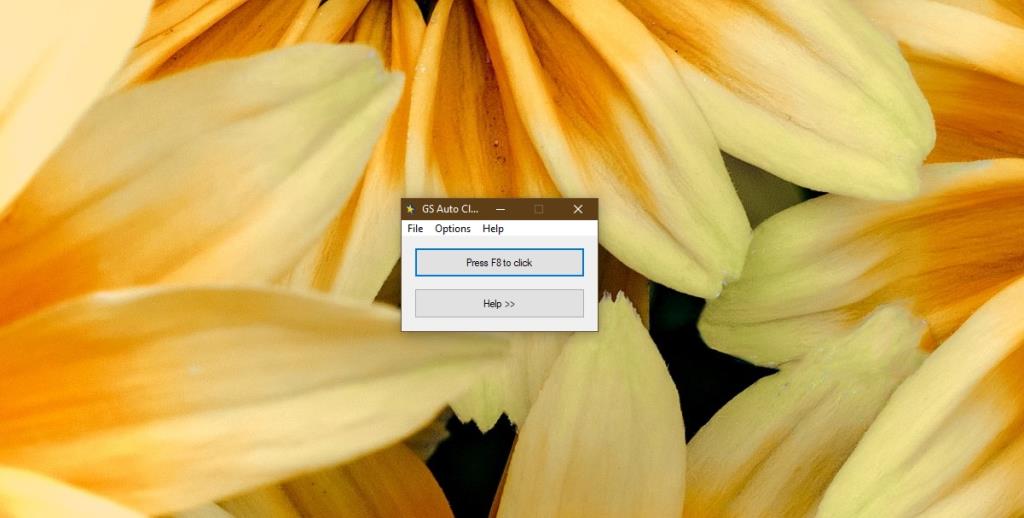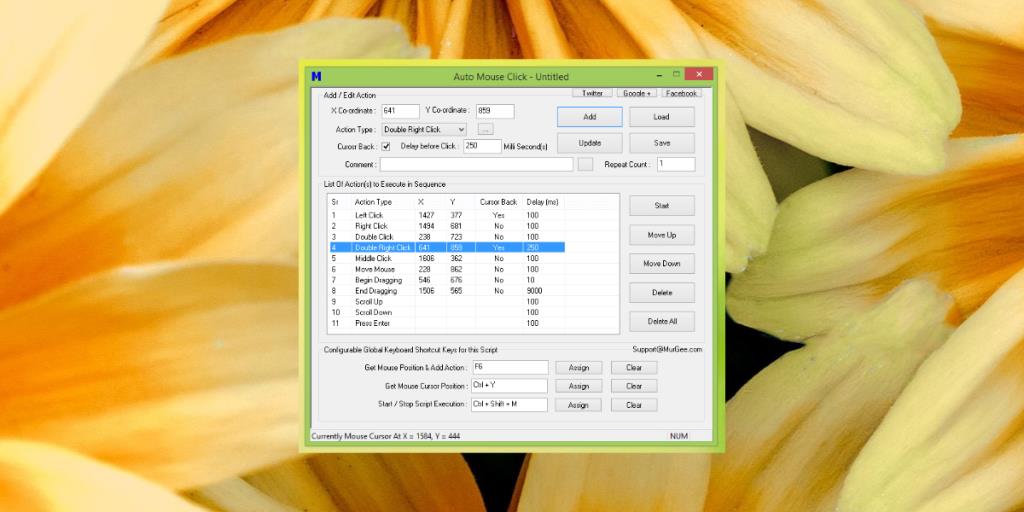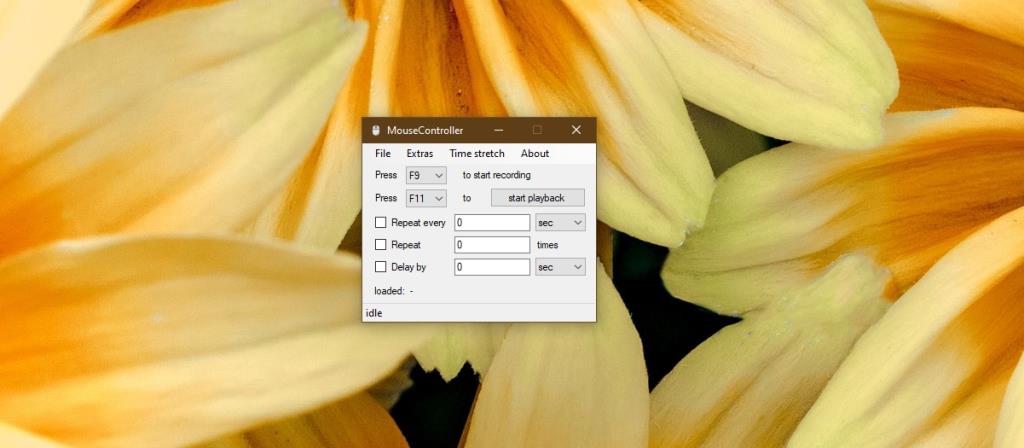Tự động hóa cho phép người dùng bỏ qua các tác vụ thừa và chạy chúng mà không cần sự can thiệp của con người. Đó là một cách tuyệt vời để tăng số lượng công việc được hoàn thành trong một khoảng thời gian nhất định.
Có tất cả các cách để tự động hóa công việc trên Windows 10. Tập lệnh và tác vụ được lên lịch là một trong những phương pháp phổ biến hơn được sử dụng nhưng bạn cũng có thể sử dụng phần mềm tự động hóa có thể ghi lại một chuỗi các lần nhấp và thực thi chúng cho bạn.

Tự động nhấp chuột
Bạn có thể sử dụng một ứng dụng để tự động nhấp chuột. Trước tiên, ứng dụng sẽ yêu cầu bạn ghi lại các bước bạn muốn thực hiện, ví dụ, bạn muốn mở ứng dụng Cài đặt trên Windows 10 và kiểm tra các bản cập nhật. Trước tiên, bạn sẽ ghi lại các lần nhấp cần thiết để kiểm tra các bản cập nhật.
Sau khi trình tự đã được ghi lại, bạn có thể chạy nó bất kỳ lúc nào và bao nhiêu lần tùy ý. Các lần nhấp chuột sẽ được thực hiện theo thứ tự bạn đã thực hiện. Nếu bạn đang tìm kiếm một công cụ có thể tự động hóa các lần nhấp chuột, hãy xem những điều này.
1. GS Auto Clicker
GS Auto Clicker là một công cụ phổ biến để tự động hóa các lần nhấp chuột . Nó đơn giản để sử dụng và có một giao diện người dùng đơn giản để phù hợp.
Khi ghi lại một chuỗi các lần nhấp, bạn có thể chọn nút chuột (phải hoặc trái) sẽ được nhấp và bạn có thể lập trình các khoảng thời gian tức là thời gian phải trôi qua giữa các lần nhấp. Điều này hữu ích nếu hành động bạn đang thực hiện cần thời gian để hoàn thành.
Ví dụ: nếu bạn đang tự động mở một ứng dụng và nhấp vào một nút cụ thể sau khi ứng dụng đó đang mở, hãy thêm thời gian trễ giữa hai lần nhấp nếu ứng dụng mất nhiều thời gian để mở.
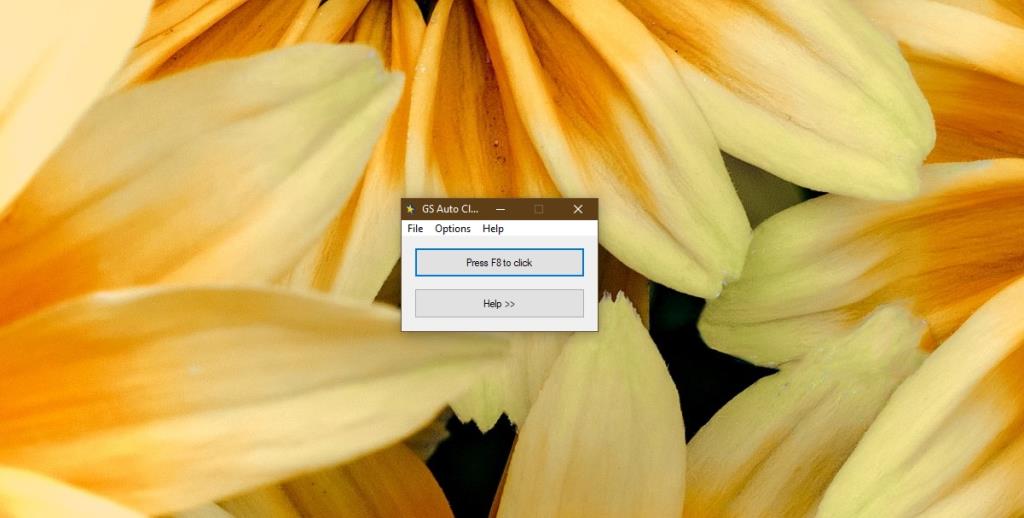
2. Nhấp chuột tự động
Tự động nhấp chuột là một công cụ tuyệt vời khác để tự động nhấp chuột. Nó dễ lập trình hơn GS Auto Clicker nhưng điều đó cũng có nghĩa là nó phức tạp hơn một chút để sử dụng.
Bạn có thể xem nhật ký của mọi hành động mà bạn ghi lại, di chuyển một bước lên hoặc xuống, xóa nó mà không cần phải ghi lại toàn bộ trình tự và sử dụng tọa độ màn hình để xác định nơi một nhấp chuột sẽ được thực hiện.
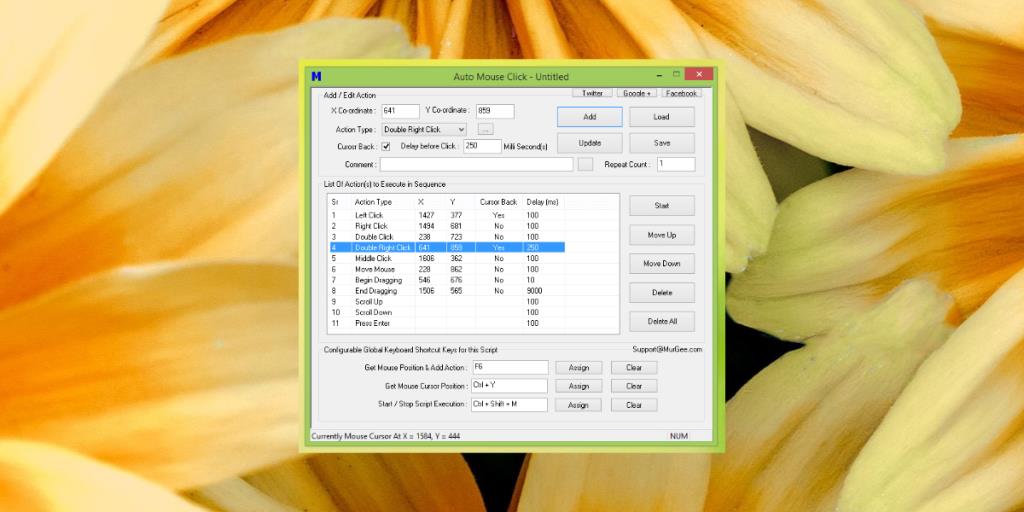
3. Bộ điều khiển chuột
Mouse Controller là sự cân bằng giữa công cụ tự động hóa nhấp chuột cơ bản và nâng cao. Bạn có thể sử dụng nó để ghi lại các cú nhấp chuột và phát lại chúng. Nó không cung cấp nhật ký hoặc danh sách các lần nhấp đã được ghi lại nhưng người dùng có tùy chọn lập trình độ trễ giữa các lần nhấp và công cụ có thể được thiết lập để lặp lại một chuỗi bất kỳ số lần nào.
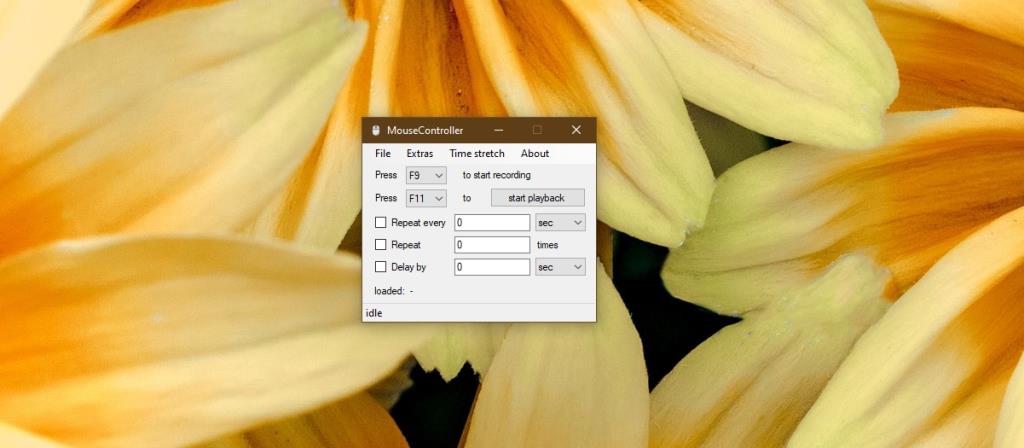
Sự kết luận
Các ứng dụng nhấp chuột tự động rất hữu ích cho những công việc thừa nhưng bạn nên luôn kiểm tra trình tự một vài lần trước khi quyết định dựa vào nó. Các công cụ này sẽ nhấp vào khu vực màn hình mà chúng đã được lập trình để nhấp. Nếu một cửa sổ ứng dụng hoặc lời nhắc xuất hiện ngăn họ nhấp vào nút, thì ứng dụng sẽ vẫn thực hiện nhấp chuột đó. Kết quả cuối cùng là trong khi các nhấp chuột đã thực hiện, hành động mong muốn sẽ không xảy ra.